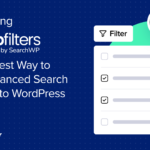Chez WPBeginner, nous utilisons les rapports SEO comme des listes de contrôle de santé pour nos sites Web. Ils nous indiquent en un coup d'œil les performances de nos sites et ce que nous devons faire pour obtenir un meilleur classement.
Lorsque vous créez un rapport SEO, vous générez une liste de tâches exploitables que vous devez effectuer pour améliorer le référencement de votre site Web. Cela vous permet d'optimiser votre site pour le référencement en cochant des éléments d'une liste, ce qui peut entraîner une augmentation du trafic vers votre site.
Dans cet article, nous vous expliquerons étape par étape comment créer un rapport SEO. Cela vous donnera une voie claire pour optimiser votre site pour les moteurs de recherche, un problème à la fois.
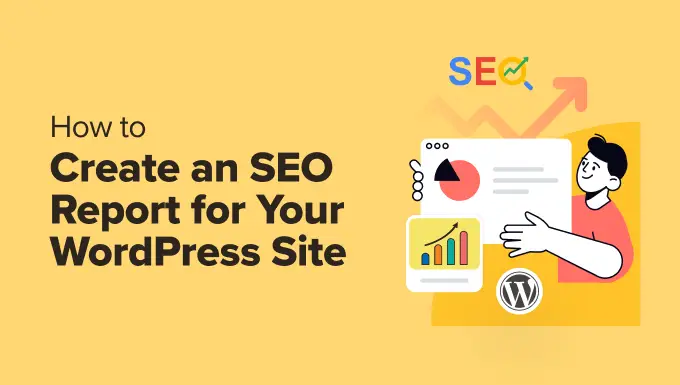
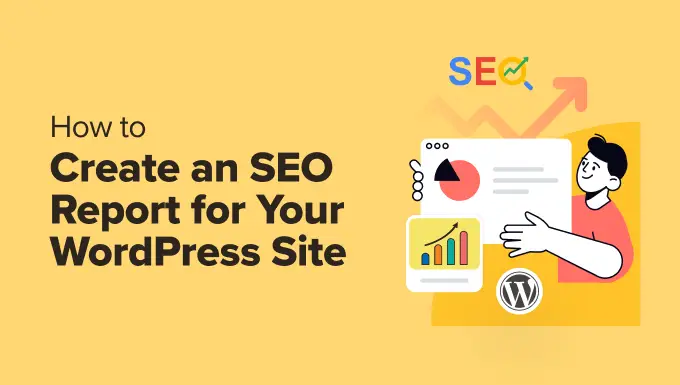
Pourquoi avez-vous besoin d’un rapport SEO pour votre site WordPress ?
Améliorer votre référencement WordPress est important car cela vous aide à obtenir plus de trafic sur votre site Web.
Les moteurs de recherche sont la principale source de visiteurs pour la plupart des sites Web. Le référencement, ou Search Engine Optimization, est un processus qui améliore le classement de votre site Web afin que votre site apparaisse plus près du haut des pages de résultats des moteurs de recherche (SERP).
Le problème est que le référencement est un processus complexe et qu'il peut être difficile pour les débutants de savoir par où commencer. C'est là qu'un rapport de référencement peut être utile.
L'analyse SEO vous permettra d'évaluer l'efficacité actuelle du référencement de votre site. Elle générera également un rapport des tâches réalisables que vous pouvez effectuer pour augmenter le trafic organique vers votre site Web.
Vous pouvez considérer un rapport SEO comme une liste de tâches que vous pouvez suivre pour optimiser le référencement, améliorer le trafic de votre site Web et augmenter vos ventes et vos conversions.
Conseil d'expert : Souhaitez-vous qu'un expert SEO optimise votre site pour vous ? Nos services professionnels de référencement commencent à seulement 649 $ et incluent la configuration d'AIOSEO et de Google Analytics, la recherche de mots clés, l'optimisation sur page, un rapport de présentation du domaine et bien plus encore.
Cela étant dit, voyons comment créer un rapport SEO pour votre site WordPress. Nous aborderons deux méthodes :
1. Créer un rapport SEO à l'aide de All in One SEO (gratuit)
Vous souhaiterez peut-être créer un rapport SEO que vous pourrez facilement consulter à partir de votre tableau de bord WordPress. Le moyen le plus simple de le faire est d'utiliser SEO tout en un (AIOSEO), le meilleur plugin SEO pour WordPress auquel plus de 3 millions d'entreprises font confiance.
AIOSEO crée automatiquement un rapport SEO pour votre site WordPress qui vous aide à l'optimiser pour les moteurs de recherche sans avoir à faire appel à un expert. Le plugin propose un outil d'analyse SEO que vous pouvez utiliser pour identifier les tâches SEO que vous n'avez pas encore effectuées.
Nous avons rédigé une revue complète d'AIOSEO où vous pourrez en apprendre davantage sur le plugin.
Note: Pour ce tutoriel, nous utiliserons le Version gratuite d'AIOSEO car il inclut l'outil d'analyse SEO. Il existe également un version premium d'AIOSEO qui offre davantage de fonctionnalités, notamment des outils de plan de site, un balisage de schéma, un gestionnaire de redirection, etc.
Installation et activation de All in One SEO
Pour commencer, vous devez installer et activer le plugin AIOSEO sur votre site Web. Pour plus de détails, vous pouvez suivre notre guide sur l'installation d'un plugin WordPress.
Une fois activé, le plugin lancera automatiquement un assistant d'installation. Vous devez cliquer sur le bouton « Commençons » pour continuer.
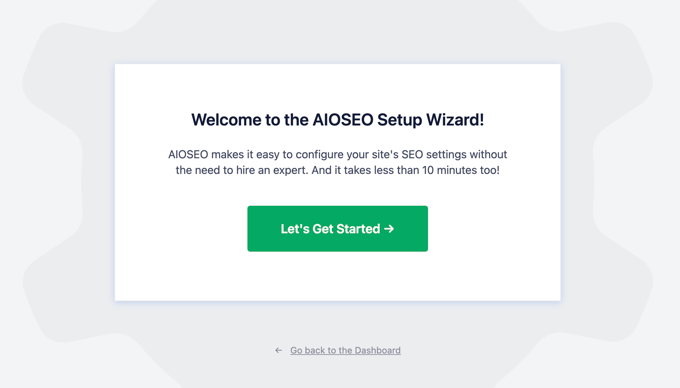
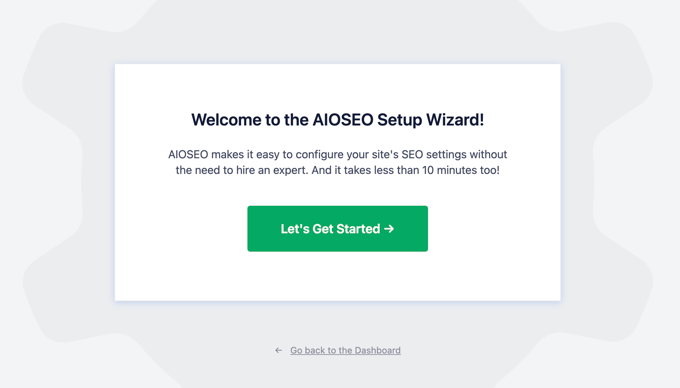
Vous pouvez voir des instructions détaillées pour configurer le plugin dans notre tutoriel sur la configuration de All in One SEO pour WordPress.
Lorsque vous êtes prêt, rendez-vous simplement sur le SEO tout en un » Analyse SEO page dans votre tableau de bord WordPress. Vous vous retrouverez devant l'onglet « Liste de contrôle d'audit SEO ».
Score TruSEO
La première chose que vous remarquerez est que All in One SEO a attribué à votre site Web un score pour son référencement global. Il s'agit du score TruSEO du plugin, où un bon score se situe entre 50 et 75, et les meilleurs résultats SEO sont obtenus avec un score supérieur à 70.
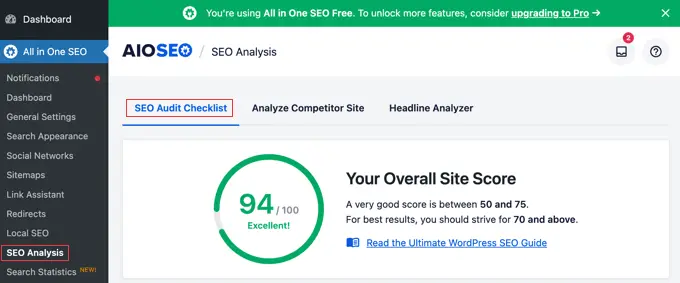
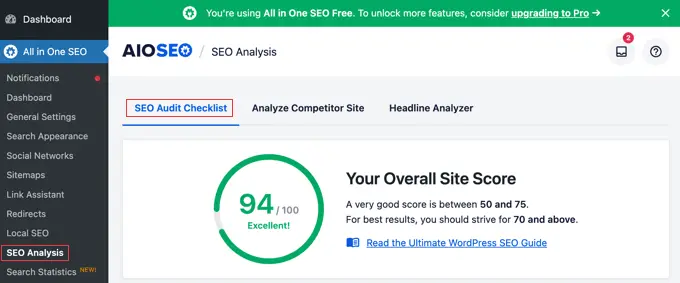
Vous améliorez votre score en optimisant votre site Web pour le référencement. C'est là qu'un rapport SEO est utile.
Vous remarquerez que All in One SEO crée une liste de contrôle SEO exploitable et facile à comprendre. Elle vous indique les étapes exactes à suivre pour améliorer votre score TruSEO.
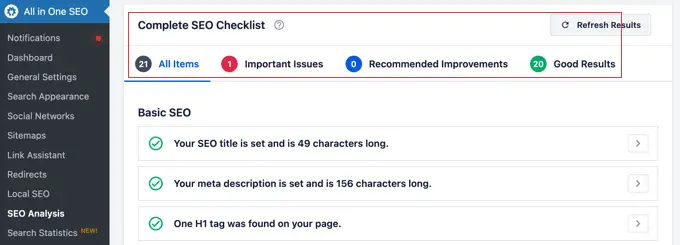
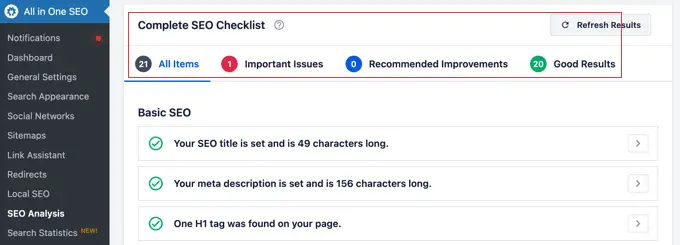
Ces étapes sont affichées en quatre sections : « SEO de base », « SEO avancé », « Performances » et « Sécurité ».
Si vous avez déjà apporté des améliorations SEO avec de bons résultats, vous les verrez à côté d'une coche verte. Les problèmes importants nécessitant des travaux seront marqués d'une croix rouge. Les améliorations recommandées sont indiquées en bleu.
Vous pouvez filtrer la liste pour voir uniquement les éléments rouges, bleus ou verts en cliquant sur les onglets au-dessus de la liste.
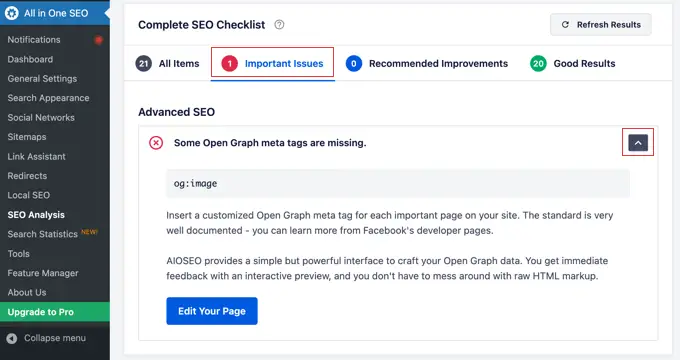
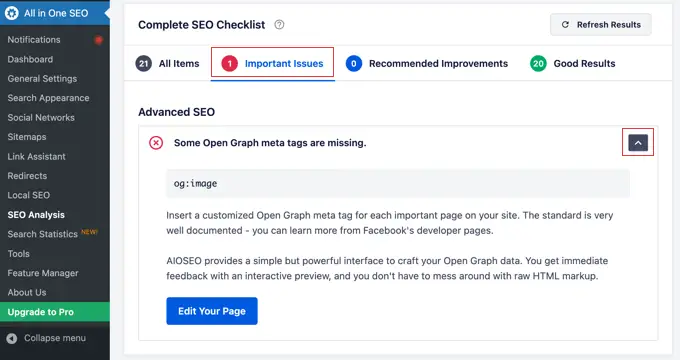
Vous pouvez facilement cliquer sur la flèche à droite de chaque élément de la liste de contrôle pour en savoir plus. Cela vous aidera à comprendre pourquoi cet élément est important pour le référencement et comment vous pouvez résoudre le problème.
Rapport SEO de base
La première section de votre rapport SEO est « SEO de base », qui se concentre sur les éléments de base du référencement sur page. C'est le meilleur endroit pour commencer.


Voici quelques tâches d'optimisation incluses dans la liste de contrôle « SEO de base » :
- Assurez-vous que le titre SEO et la méta description de votre site ne sont ni trop longs ni trop courts pour obtenir les meilleurs résultats SEO.
- Incluez des mots-clés appropriés dans vos balises de titre H1 et H2.
- Vérifiez que vous ajoutez des balises alt à vos images.
- Vérifiez si vous utilisez le nombre correct de liens internes et externes.
Rapport SEO avancé
Ensuite, vous trouverez la liste de contrôle « SEO avancé », qui examine plus en détail les meilleures pratiques du référencement technique.
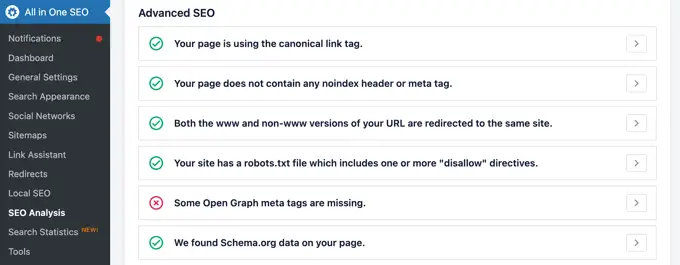
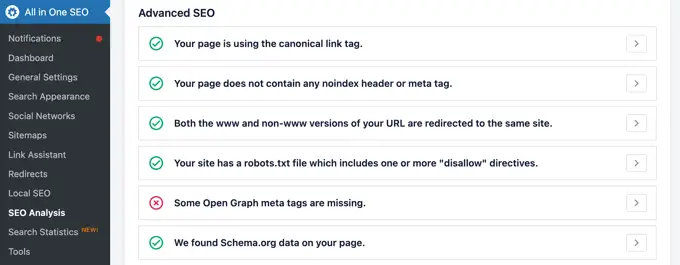
Cette liste de contrôle inclut des problèmes de référencement plus avancés :
- Vous pouvez vérifier que votre site utilise une balise de lien canonique qui permet aux moteurs de recherche de connaître l'URL correcte de votre site Web.
- Il garantit que vous n'utilisez pas accidentellement des en-têtes noindex ou des balises méta qui demandent aux moteurs de recherche de ne pas indexer vos pages.
- Il vérifie les versions www et non-www de l'URL de votre site Web redirigeant vers le même site.
- La liste de contrôle vous avertira si vous n'utilisez pas de fichier robots.txt pour aider les moteurs de recherche à explorer et indexer votre site plus facilement.
- Vous pouvez également voir si vous utilisez le balisage de schéma pour afficher des informations supplémentaires sur votre site dans les résultats de recherche.
Rapport de performance
La troisième section du rapport SEO est « Performances », qui mesure la vitesse et les performances de votre site Web WordPress. Les sites Web lents sont mauvais pour le référencement et l'expérience utilisateur.
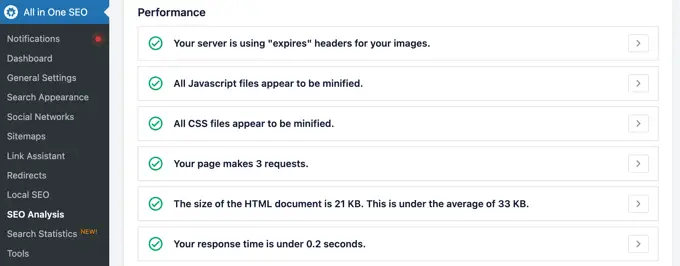
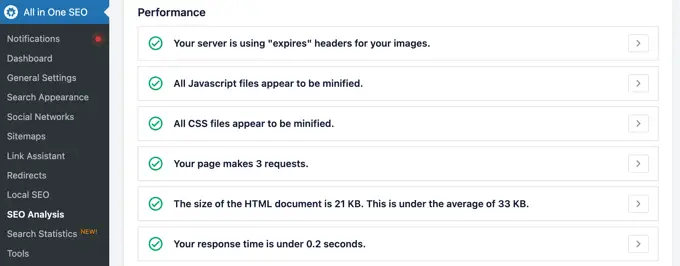
La liste de contrôle « Performances » comprend les éléments suivants qui peuvent améliorer le référencement de votre site :
- Vous devez vous assurer que vous utilisez des en-têtes expirés pour vos images.
- Assurez-vous également de minimiser JavaScript et CSS dans WordPress.
- Cette liste de contrôle vous permet de savoir si vos pages HTML sont plus grandes ou plus petites que la moyenne.
- Il mesure le temps de réponse de votre site Web, qui peut être amélioré en utilisant un plugin de mise en cache.
Rapport de sécurité
La dernière section du rapport SEO d'AIOSEO est « Sécurité ». La sécurité du site Web est essentielle pour protéger les données des utilisateurs et maintenir la confiance des moteurs de recherche.
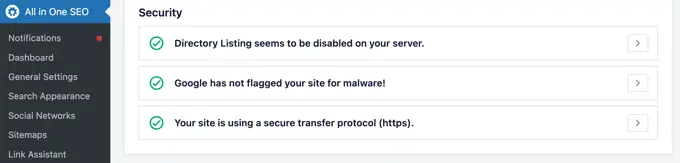
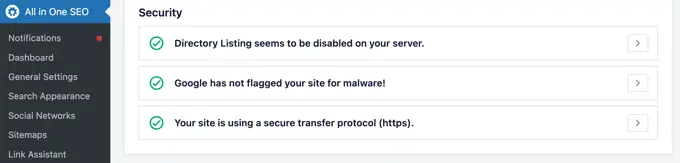
Voici les éléments de « Sécurité » de la liste de contrôle d'All in One SEO qui peuvent vous aider à améliorer votre référencement :
- Il garantit que la liste des répertoires est désactivée sur votre site, car cela rend plus difficile pour les pirates d'accéder aux fichiers de votre site Web.
- Il vérifie que Google n'a pas mis votre site Web sur liste noire pour les logiciels malveillants, car Google désindexera les sites Web suspects.
- Cela garantit également que votre site utilise le protocole HTTPS sécurisé pour protéger la confidentialité de vos utilisateurs. Nous recommandons à tous les sites Web d'activer le protocole HTTPS. Dans le cas contraire, Google marquera le site comme non sécurisé, ce qui donnera une mauvaise impression de votre entreprise.
Maintenant que vous disposez d'un rapport SEO détaillé couvrant quatre domaines importants, vous pouvez commencer à travailler sur un problème ou une amélioration à la fois. Au fur et à mesure de vos progrès, vous remarquerez que vos éléments rouges deviennent verts et que votre score TruSEO augmente. Cela entraînera davantage de trafic organique en provenance des moteurs de recherche.
2. Créer un rapport SEO à l'aide de Website SEO Analyzer (gratuit)
Cette méthode ne nécessite aucune configuration, mais vous ne pourrez pas voir le rapport dans votre tableau de bord WordPress. Vous devrez également créer le rapport à chaque fois que vous souhaitez le voir.
Il vous suffit de visiter la page WPBeginner Website SEO Analyzer. Une fois sur place, vous devez saisir l'URL de votre site Web, puis cliquer sur le bouton « Analyser ».
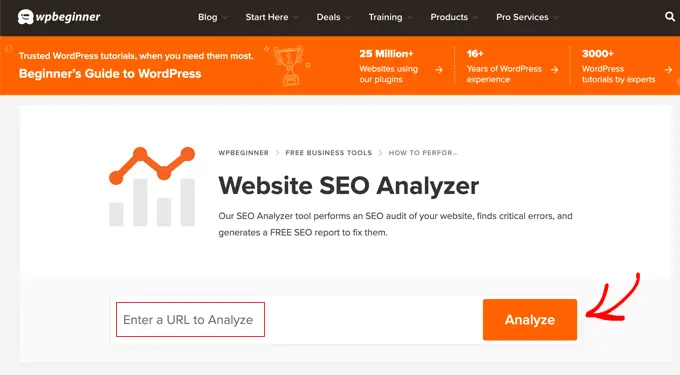
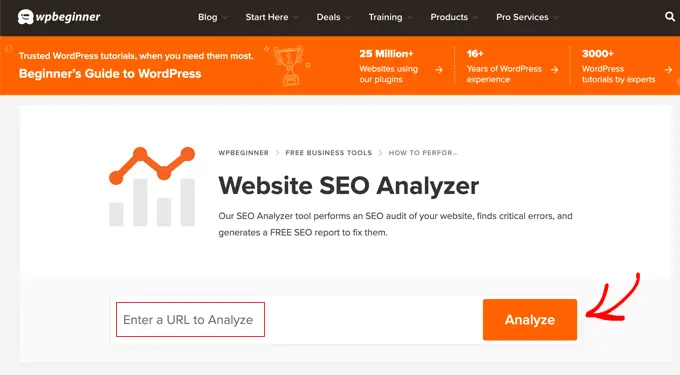
Conseil: Vous pouvez également saisir l'URL du site Web d'un concurrent pour effectuer une analyse de la concurrence.
Après avoir cliqué sur le bouton « Analyser », un rapport SEO sera généré. Il comprend un score SEO global ainsi que des sections pour le SEO de base, le SEO avancé, les performances et la sécurité.
Vous trouverez également un bouton qui vous permet de télécharger le rapport SEO sur votre ordinateur au format PDF.
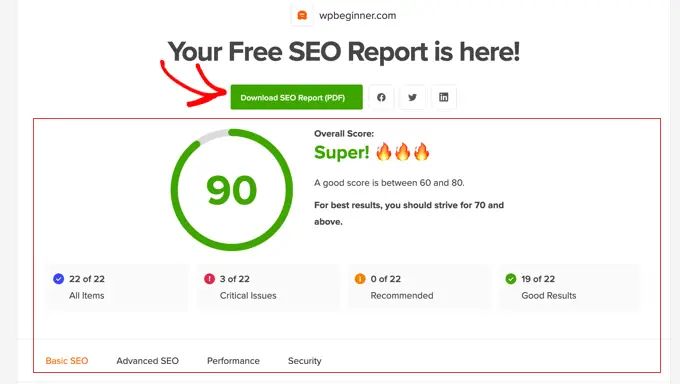
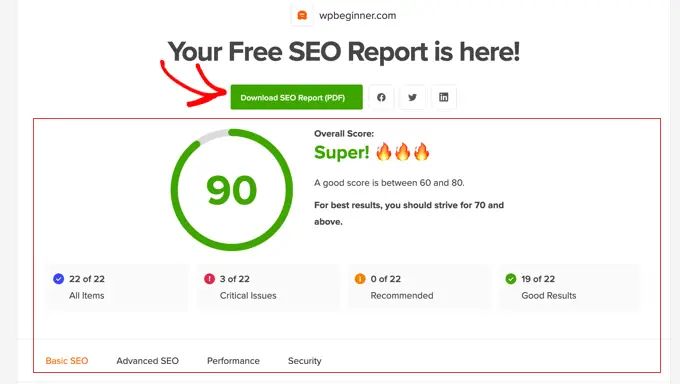
Comme vous pouvez le constater, le rapport SEO gratuit vous fournit la plupart des informations de l'onglet « Analyse SEO » de All in One SEO. Veuillez vous référer à la section ci-dessus pour plus de détails.
Guides d'experts liés au référencement
Nous espérons que ce tutoriel vous a aidé à apprendre à créer un rapport SEO pour votre site WordPress. Vous pouvez également consulter d'autres guides liés à l'optimisation des moteurs de recherche WordPress :
Si vous avez aimé cet article, alors abonnez-vous à notre Chaîne YouTube pour des tutoriels vidéo WordPress. Vous pouvez également nous trouver sur Gazouillement et Facebook.


![170 Black Friday Deals sur les plugins WordPress et les thèmes et hébergement [2019] 3 170 Black Friday Deals sur les plugins WordPress et les thèmes et hébergement [2019] 3](https://webypress.fr/wp-content/uploads/2019/11/1574758649_170-Black-Friday-Deals-sur-les-plugins-WordPress-et-les-768x282.png)